IIS 7 中设置文件上传大小限制设置方法(转)
2014-12-18 09:54
363 查看
在IIS 6.0中设置文件上传大小的方法,就是配置如下节点:
复制代码代码如下:
<system.web>
<httpRuntime maxRequestLength="1048576" executionTimeout="600"/>
</system.web>
但在IIS7中,设置如上设置后,不管设置多大数值,最大上传了限制为30M
还要进行如下设置才能正确:
方法1:
appcmd set config "My Site/MyApp" -section:requestFiltering -requestLimits.maxAllowedContentLength:104857600 -commitpath:apphost
在IIS服务器的命令行执行如上命令,注意修改上面的网站名称和上传文件大小
方法2:
在web.config中加入如下配置:
复制代码代码如下:
<system.webServer>
<security>
<requestFiltering>
<requestLimits maxAllowedContentLength="1048576000"></requestLimits>
</requestFiltering>
</security>
</system.webServer>
以下方法是不正确或不好的方法
网上还有很多方法要去修改:“C:\Windows\System32\inetsrv\config\schema\IIS_schema.xml”文件,但这样确实能做到,但如果在系统安装补丁时,有可能对这个文件进行覆盖,让设置失败;
另外,也有说修改:
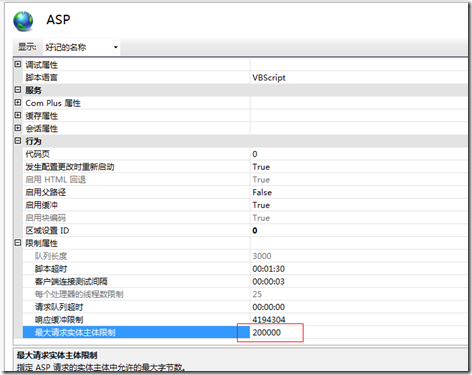
复制代码代码如下:
<system.web>
<httpRuntime maxRequestLength="1048576" executionTimeout="600"/>
</system.web>
但在IIS7中,设置如上设置后,不管设置多大数值,最大上传了限制为30M
还要进行如下设置才能正确:
方法1:
appcmd set config "My Site/MyApp" -section:requestFiltering -requestLimits.maxAllowedContentLength:104857600 -commitpath:apphost
在IIS服务器的命令行执行如上命令,注意修改上面的网站名称和上传文件大小
方法2:
在web.config中加入如下配置:
复制代码代码如下:
<system.webServer>
<security>
<requestFiltering>
<requestLimits maxAllowedContentLength="1048576000"></requestLimits>
</requestFiltering>
</security>
</system.webServer>
以下方法是不正确或不好的方法
网上还有很多方法要去修改:“C:\Windows\System32\inetsrv\config\schema\IIS_schema.xml”文件,但这样确实能做到,但如果在系统安装补丁时,有可能对这个文件进行覆盖,让设置失败;
另外,也有说修改:
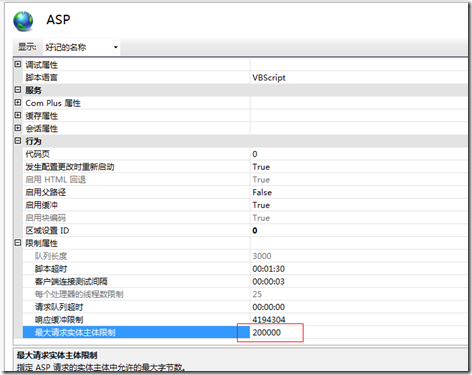
相关文章推荐
- IIS 7 中设置文件上传大小限制设置方法
- IIS 7 中设置文件上传大小限制设置方法
- IIS 7 中设置文件上传大小限制设置方法
- IIS 7 中设置文件上传大小限制设置方法
- IIS 之 通过 Web.config 修改文件上传大小限制设置方法
- IIS 7 中设置文件上传大小限制设置方法
- IIS 7 中设置文件上传大小限制设置方法
- IIS 6和IIS 7 中设置文件上传大小限制设置方法,两者是不一样的
- iis配置:win2012/2008/2003+IIS8.5/7.5/6.0上传文件大小限制的修改方法
- IIS 7 中设置文件上传大小的方法
- ASP 0104 : 80004005解决方法,更改iis上传文件大小限制
- IIS 6上传文件大小限制 de解决方法
- IIS 7 中设置文件上传大小限制设置
- IIS中限制上传文件大小的修改方法
- IIS设置上传文件大小限制
- iis中上传文件大小限制的修改方法
- Win2003 IIS 上传文件大小设置
- 修改WIN2003文件上传限制大小200K的解决方法
- ASP.Net文件上传研究之二——一种更高效的限制上传文件大小的方法
- 修改IIS中上传文件大小限制
